複数のレイヤーの画像を動かしたい場合、レイヤーパレットで
移動したいレイヤーを複数選択し、レイヤー移動ツールで
キャンバス上をストロークします。
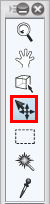
もし特定のレイヤーのみ移動してしまう場合、ツールプロパティで
[クリック位置にある対象を移動]のチェックをOFFにしてください。
※ONになっていると、クリック位置にある画像の描かれたレイヤーのみ
移動します。
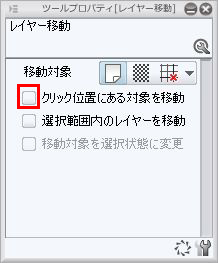
なお、複数同時に拡大・縮小したい場合は、複数レイヤーを選択した状態で
[編集]メニュー→[変形]→[拡大・縮小・回転]を選択します。
ただし、テキストレイヤーはこの方法での変形が出来ないため、個別に拡大縮小をするか、
ラスタライズしてからまとめて実行する必要があります。
ご確認のほど、よろしくお願いいたします。





